点亮一盏 LED 灯
1. 认识 Mind+;体验 Mind+编程界面;
2. 熟悉 Mind+编程环境,掌握编程环境的基本的操作;
3. 点亮一个 LED ,能举例说明 LED 的用途与优势;
4. 理解数字针脚、数字输出与延时函数的功能,通过连接 LED 和 Romeo 感悟标准化构件和接口的意义与价值。
认识 Mind+;体验 Mind+编程界面
一、导入
灯是我们日常生活中最常见的电器之一,已经成为我们日常生活 中必不可少的电器,我们可以通过开关或者声音控制灯的亮灭,那么 我们能否用 Arduino 来实现呢?如何实现?这节课我们来用 Arduino 来点亮一盏灯。
二、新授
LED (Light Emitting Diode ,发光二极管) 是一种能够将电能转化为可见光的固态半导体器件。它可以直接把电能转化为光,具有体积小、耗电量低、高亮度低、热量、使用寿命长的特点,是 Arduino 机器人作品中实现光效功能的最佳选择。LED 发光模块具有红、绿、蓝 等多种颜色,并且只能显示一种颜色。
1.硬件搭建
通过 3P 线将 LED 发光模块插到 Arduino 的数字口,注意连接线 颜色与管脚颜色要对应。记住所接的管脚号,范例中 LED 连接的是数 字管脚 3。
温馨提示:数字管脚 0 和 1 用于计算机和 Arduino 之间的通信,所 以在后续学习中接线的时,数字管脚 0 和 1 尽量不要使用。

2.编写程序
Mind+有两种差异比较大的模式,分别是“实时模式”和“上传 模式” ,在软件界面右上角可以切换。
如果你没有编程基础想不依赖硬件入门学习编程或者你有 scratch 的 基础想制作交互项目,那么请选择“实时模式”。
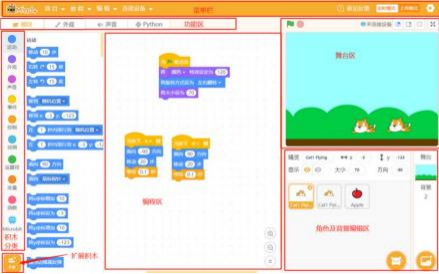
如果你想要对超多的硬件模块进行编程,制作完项目后要脱离电 脑运行,那么请选择“上传模式” 。因此我们在连接 Arduino 设备时
选择上传模式。
Mind+采用图形化积木式搭建的方式编程,只需要拖动图形化程 序块即可完成编程。今天我们就来一起点亮 LED 。首先安照第一课学 的连接好设备,单击右上角的“上传模式”,并在扩展中选择 Arduino Uno ,将管脚修改为 3 。我们使用的这款 LED 发光模块,高电平可以点亮 LED ,而低电平可以熄灭 LED。
3.编译、上传
程序编写完成后,要单击“上传到设备” 。在上传到设备右键, 会出现“仅编译”、“编译后上传”及“编译后打开”选项。可以根 据需要进行选择。当提示上传成功时就可以点亮 LED 了。
温馨提示:程序编写完毕后均要经编译上传到 Remeo 控制板,才能测试效果。
4. 课后拓展
想想日常生活中哪些地方用到了LED?这些 LED 有何功能?猜猜这些功能是怎么实现的?

资源加载中...